O altă modalitate de a accelera ferestrele de start

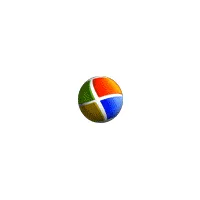
Am spus deja de mai multe ori cum de a accelera pornirea Windows. dar sfatul meu este de a optimiza programul de pornire atunci când porniți sistemul de operare.
Astăzi vreau să desecretizeze o altă accelerare a procesului de cale. Apropo, nu este necesar să instalați nimic, în același timp - optimizarea face cu ajutorul sistemului de utilitate încorporat.
Descriere accelera pornirea sistemului va fi foarte scurt, pentru că nu este nimic complicat despre această procedură, nr.
Un pic de teorie. În 99% dintre utilizatorii de calculator astăzi are procesoare multi-core. Dar, pentru un motiv ciudat, „prost“ sistem de operare Windows nu știe despre asta. Este la start nu utilizează toate miezurile!

Să forțeze Windows se angajeze în procesul de lansare toate nuclee ale procesorului. Se va rupe în mai multe fluxuri și o viteză puțin în sus.
Deci, poke butonul „Start“ din bara de sarcini, du-te la „Toate programele“ - „Accesorii“ - „Run“ și introduceți în câmpul ...
(Aveți posibilitatea să copiați și lipiți de aici)

Și puteți chiar mai ușor pentru a rula acest utilitar ...
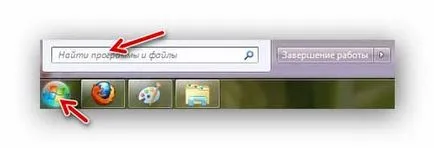
... intra (sau lipiți copiat anterior numele sculei) direct în căutarea pentru Windows ...
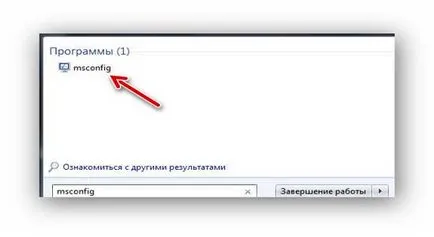
Faceți clic pe căutare apar rezultatele și de a lua în programul de ...
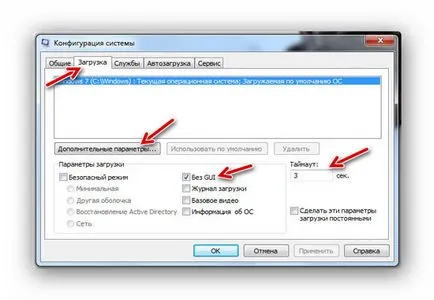
Ne întoarcem la fila „Descărcați“ și poke la „Setări avansate ...“ ...
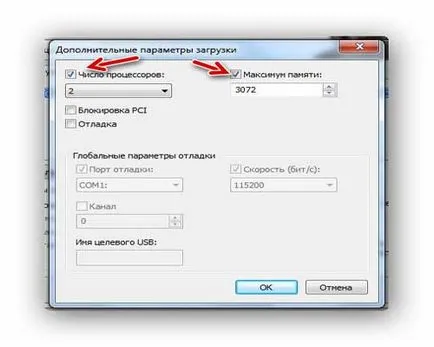
Acum trebuie să punem o căpușă în „Numărul de procesoare:“ și specificați valoarea maximă. În orice caz, mai ascuțit și „Memorie maximă:“ - se pare că, acest Windows prost, și cât de mult memoria calculatorului nu se poate vedea la pornire.
Câte în nuclee de procesor, atât de multe spectacole în „Numărul de procesoare:“. De exemplu, în slabă meu Toshiba, după cum se poate vedea, numai două nuclee sunt afișate, și în calculatorul soției mele - 4. Pro fiu super-calculator, în general, să păstreze liniște - toate cele 6 bucăți de boabe pocniți.
Acum am apăsați „OK“ și a ajunge la ecranul anterior, în cazul în care faceți clic pe stânga „Apply“. Suntem de acord cu avertismentul și reporniți computerul.
Dacă ați observat, am pus mai tick pe „No GUI» și a schimbat timeout la 30 timp de 3 secunde (mai puțin nu oferă). Gaia pe „Fără GUI» înseamnă să dezactivați temporar toate animațiile atunci când pornește Windows. Nu va flicker la pornire, orice inscripție - este doar un ecran negru. De asemenea, este ușor accelerează procesul de pornire, dar există un dezavantaj.
Dacă la începutul rula o scanare și repara erorile (de exemplu, după o cotitură bruscă de pe calculator), nu veți înțelege ce se întâmplă, de ce sistemul nu începe în câteva minute. Începi să intrați în panică, scormoni butoanele de resetare și putere ... apoi isterie, inima ... și în toate acestea da vina pe mine.
Dacă nu sunteți sigur că sunteți un hacker curajos - concediu eliminat caseta de selectare pentru „No GUI».
Mai multe picăturii poate accelera pornirea Windows de pe următoarea cale: „Start“ buton de pe bara de activități - „Control Panel“ - „System“ - „Advanced Settings System“ - „Pornire și recuperare“ (Setări) ...
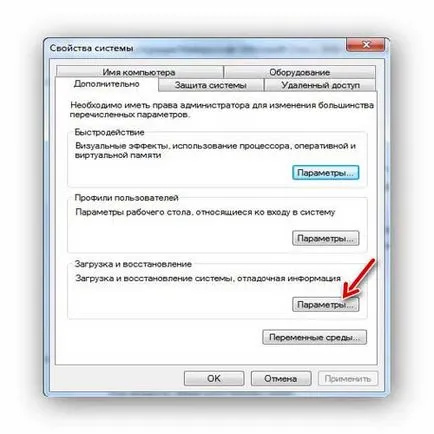
... și scoateți caseta din „lista de afișare a sistemelor de operare:“ ...
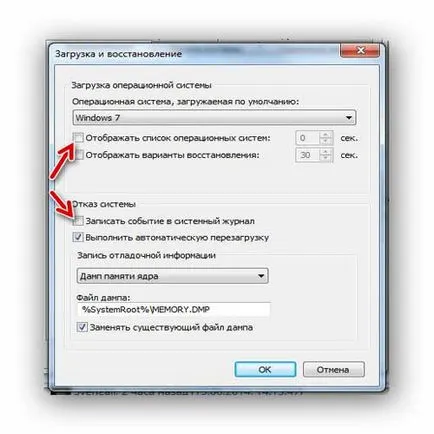
Pentru ziua de azi. mai rapid computer pentru tine și sfaturi noi.
Bună ziua Sergey! Eu folosesc site-ul dvs. aproape de otkrytiya.Ochen multe utilizări ale sfaturi practice, dar de câteva ori a zburat 😀 toate la fel, a trebuit să reinstalați sistemu_zato a fost să înțeleagă acum chiar și în BIOS. Site-ul este foarte informativ - pentru care multe mulțumiri am decis să utilizeze recomandările pentru accelerarea pornirea sistemului (l-am găsit 4 nuclee pe laptop) -vystavil pe maksimumu_rezultat: -sneslo sistem%) Și totuși, unele programe sunt numai potrivite pentru 32 de minute sistem și 64th hotyat.Po nu este posibil vă rugăm să pun niște pometochku.
„Pune pe maksimumu_rezultat: Sistem -sneslo“ - fără cuvinte. Aceste setări fac în mod constant pe toate computerele cu care mă ocup de câțiva ani. Sute de mașini înființate și nu este niciodată nu a demola sistemul! Prostii - este responsabil pentru cuvintele sale! Acest built-in functiune a sistemului, și nu unele programe terțe părți ...
În ceea ce privește 32 și 64 - să dea întotdeauna ambele link-uri, dacă acestea există. De altfel, toate programele pe 32 de biți funcționează pe sistemele pe 64 de biți - acestea sunt scrise în mod automat într-un dosar special creat pentru compatibilitate.
Alo În cazul meu (Windows 7), atunci când în opțiunile avansate de boot am pus o căpușă în „memoria maximă“, mai multă memorie este rezervată pentru o jumătate avansat BIOS și drivere altor periferice. Acest lucru a redus imediat evaluarea globală a performanței computerului. Sau poate o am greșit?
După pasul 1 este posibilă STOP BSOD: (. 0x0000000000000002, 0xFFFF8800 0x0000000000000002, 0xFFFFFFFFC000009A) 0x00000074.
Tratate prin linia de comandă (necesită un disc de pornire sau o unitate flash) -> La promptul de comandă, prevede următoarele comenzi:
Bcdedit / deletevalue Bcdedit / deletevalue
Aceste comenzi vor fi corectate numărul de procesoare și memorie valoarea maximă.
Crezi serios că există un program de magie cu butonul „pentru a face totul bine.“ Viteza computerului este o știință și un set de măsuri - un instrument în acest scop, nu.
Articolele de lectură necesare sunt în secțiunea site-ului „obligatoriu“ - a crezut că a fost clar. (: Necunoscut :)
„Citiți un articol despre asta, dar nu am putut obține“ - din păcate, eu nu sunt un medium. Am un motiv sau altul se pare zeci Asus, astfel compensate.